Deur interaksie met die Adobe PostScript 3 kontroleerder in die toestel, hierdie bestuurder in staat is om 'n akkurate voorstelling van die skerm image.Release notas te produseer:
1. vaste:
- In 'n Active Directory omgewing, 'n gebeurtenis ID 322 of 26 fout begaan in Print Service indien dieselfde papier grootte in die Invoerlaai Kader Lys in die blad Accessories drukker Properties bestaan.
- In 'n Citrix Server omgewing, die een kliek Geprogrammeerde ikone vir alle gebruikers wat aktief aangemeld is verwyder as een van die gebruikers log off.
- As dit bestuurder is ingestel as die standaard drukker, kan die aansoek nie oop te maak.
- Wanneer A4 papiergrootte word gekies in 'n aansoek, dit lyk net dat die papiergrootte word verander na 16k papiergrootte op die instellings skerm na die oorskakeling van bestuurder 'n ander ondernemer se 'n Ricoh bestuurder.
- Die instellings van die eerste bladsy kan toegepas word op alle bladsye as die simplex of duplex instelling in 'n program opgestel vir elke bladsy van 'n dokument.
- Werk kan misluk om te druk as gevolg van papier wanaanpassing as persoonlike papier grootte spesifiseer.
- Bladuitleg ontwrig in boekies wat aangepas papierformaat gebruik en bevat landskap data.
- Die 32-bit bestuurder hang up as druk 'n paar keer gekanselleer.
- Indien die bestuurder is geïnstalleer met behulp van die RP_SETUP32.EXE, versuim om te installeer.
- Wanneer die druk van 'n werk met 'n groot aantal bladsye, foutboodskappe wat verklaar dat die werk versuim het om te druk kan verskyn op die rekenaar skerm, selfs as die werk korrek is gedruk.
- Wanneer verskeie gebruikers gelyktydig inskakel by 'n bediener wat 'n 64-bis bedryfstelsel loop, die Geprogrammeerde ikoon een kliek wat die gebruiker geskep verskyn nie in die "een kliek Geprogrammeerde Lys" in Printing voorkeure wanneer dit oopgemaak word vanaf 'n 32 -bit aansoek. In plaas daarvan, is 'n een kliek Geprogrammeerde ikoon wat een van die ander aangemelde gebruikers geskep gelys.
- Wanneer veelvuldige kopieë van 'n veelvuldige bladsye per vel werk gedruk van sekere aansoeke sal slegs een kopie druk, maar dit sal die aantal bladsye per vel vermenigvuldig met die aantal kopieë gespesifiseerde sluit.
- "Paper Size" opsies in Page Setup van Internet Explorer 10 of 11 kan nie kies wanneer veilige modus, Verbeterde veilige modus, of 'n kombinasie van die twee instellings is ingestel in Internet Explorer.
- 'N dialoog venster oopgemaak van binne voorkeure Printing kan wees op die top van die ander aktiewe vensters.
- Beeld posisie kan skuif met spesifieke papier groottes, indien die "Edge te druk edge" funksie is aangeskakel.
2. Ander:
- Bygevoeg Kat (Winkel) lêers wat vrygestel is van Microsoft (WHQL).
1. Begin die installeerder exe-lêer.
2. Die "License Agreement" dialoog vertoon sal word. Gaan hulle almal en as jy saam met hulle, kies "Ek aanvaar die ooreenkoms" en kliek op "Volgende".
3. Die "Metode om drukker drywer installeer" dialoog vertoon sal word. Om die drukker uit die netwerk soek, kies albei "Voeg 'n nuwe drukker" en "Soek vir drukkers outomaties", kliek op "Volgende". As die hawe van drukker reeds opgerig word, of plaaslike hawe verlang, moenie kies "Soek vir drukkers outomaties" en kies net " 'n nuwe drukker Voeg". Klik op "Volgende" en gaan na die Stap 5. ( "Soek vir drukkers outomaties" dalk nie kies, afhangende van die tipe drukker.)
4. Kies die drukker. Om die naam van die drukker-ikoon, insette die gewenste naam na "Verandering instellings vir 'n drukker naam" verander. Om meer instellings aan te pas, kliek op "+" teken. As die gebruiker-kode is in te stel, drukker se kant druk toonbank funksie is beskikbaar.
5. Klik op "Gaan voort". Lêer kopieer sal begin.
6. Die "Printerdriver Installasie Complete" dialoog vertoon sal word. Klik op "Finish".
& Nbsp;
Voordat jy hierdie PostScript (PS) weergawe aflaai, maak seker dat dit & rsquo; s deur jou drukker model, en net daarna kry die pakket, hardloop die beskikbare opstel, en volg die instruksies op die skerm vir 'n volledige en suksesvolle installasie.
Deur die installering van hierdie pakket, kan die drukker baat vind by verbeterde kleur en fouthantering, verbeterde druk spoed, ondersteuning vir nuwe funksies soos program kompressie, dekompressie, en brokkies, asook verskeie ander verwante veranderinge.
Daar is 'n moontlikheid dat ander bedryfstelsels versoenbaar sowel mag wees, maar dit word nie aanbeveel dat jy enige sagteware op ander as die gespesifiseerde kinders platforms te installeer. Behalwe dat, moet jy 'n stelsel en drukker herlaai voer om te verseker dat al die veranderinge in werking tree behoorlik.
Om hierdie PostScript vrylating te installeer, klik op die aflaai knoppie, kry die pakket, en pas dit toe op jou drukker eenheid. Indien u hierdie weergawe vir een of ander rede nie te kry, kyk terug met ons webwerf so dikwels as moontlik sodat jy nie & rsquo; t die werk wat jou toestel sal verbeter mis. & Nbsp; & Nbsp;
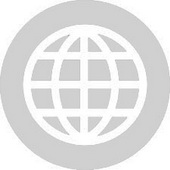
Kommentaar nie gevind